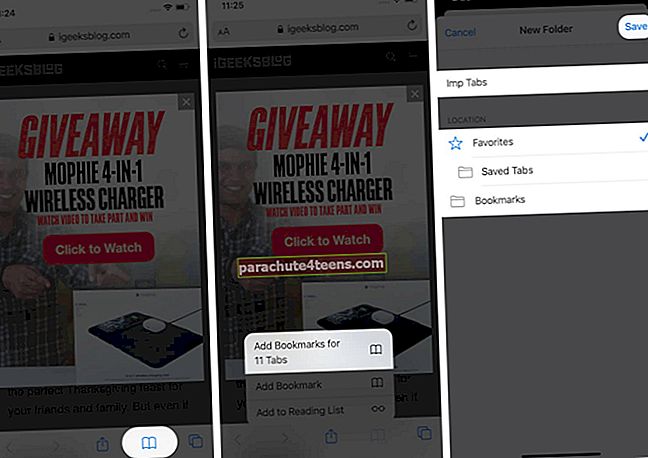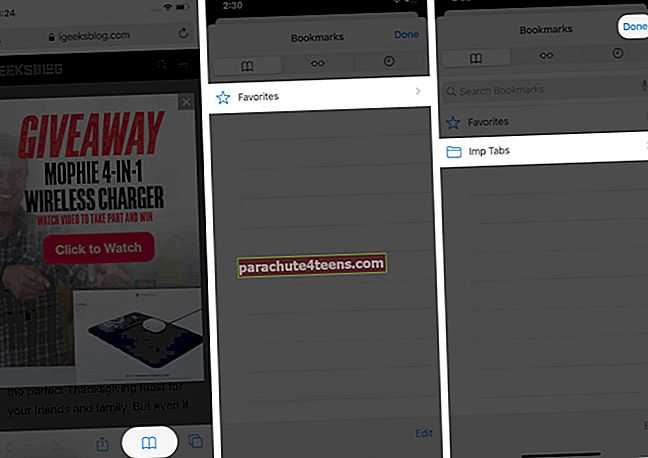Netekti svetainių „Safari“ sistemoje yra normalu. Dirbdamas laikau atidarytą mažiausiai 10 skirtukų, ir viskas lengvai išeina iš rankų. Tačiau neverta jūsų laiko - praeiti visą istoriją, norint juos atsekti arba pažymėti kiekvieną skirtuką atskirai. Na, o jei pasakyčiau, kad yra lengva išeitis? Na, „iPhone“ ir „iPad“ „Safari“ leidžia vienu metu pažymėti kelis atidarytus skirtukus. Tai ne tik laiko taupymas, bet ir paprastas!
Štai ką įtraukiau į šį straipsnį, kad galėčiau rasti viską, kas aktualu vienoje vietoje!
- Kaip pažymėti kelis atidarytus „Safari“ skirtukus vienu metu „iPhone“ ar „iPad“
- Kur „iPhone“ ar „iPad“ išsaugomos mano žymės „Safari“?
- Kaip ištrinti „Safari“ žymes „iPhone“ ar „iPad“
Kaip pažymėti kelis atidarytus „Safari“ skirtukus vienu metu „iPhone“ ar „iPad“
- Paleiskite „Safari“ „iPhone“
- Atidarykite svetaines, kurias norite pažymėti skirtinguose skirtukuose (jei jie nėra atidaryti).
- Ilgai paspauskite Skirtukas piktogramą, pasirodys meniu.
- Pasirinkite Pridėti X skirtukų žymes.
- Duokite konkretų vardą aplankas svetainių, kurias pažymėjote.
Pastaba: Čia „Safari“ automatiškai išsaugo pažymėtą aplanką Mėgstamiausi, bet galite jį pakeisti pasirinkdami norimą vietą pagal parinktį Vieta.
- Palieskite Sutaupyti pabaigti.
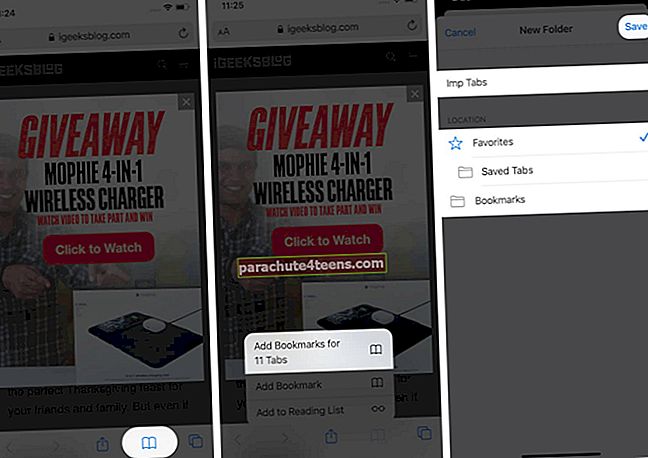
Dabar, kai pažymėjote programas, turite stebėtis;
Kur „iPhone“ ar „iPad“ išsaugomos mano žymės „Safari“?
Norėdami rasti žymėtą aplanką „Safari“, atlikite šiuos paprastus veiksmus.
- Paleiskite „Safari“.
- Palieskite Skirtukas piktogramą.
- Pamatysite savo pažymėtą aplanką.
Pastaba - Jei pasirinktum Mėgstamiausi kaip aplanko vietą, palieskite jį, kad pasiektumėte pažymėtą aplanką.
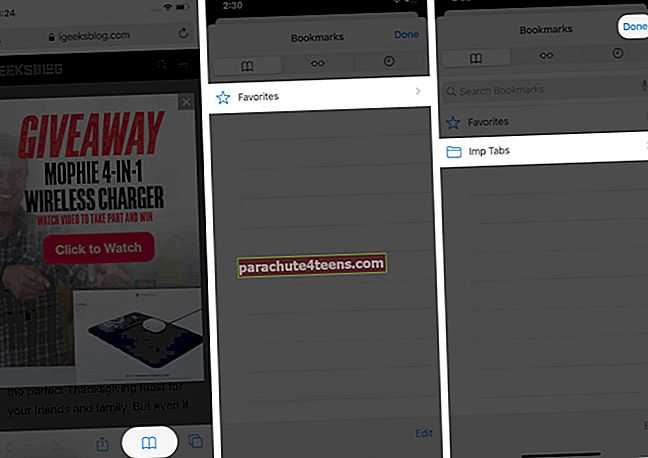
Profesionalų patarimas: Yra dar vienas būdas pasiekti pažymėtą aplanką, jei jį išsaugojote Mėgstamiausi.
Palieskite Keli skirtukai piktogramą → „+“ piktograma → palieskite pirmąjį langą po Mėgstamiausi norėdami atidaryti pažymėtus tinklalapius.

Spustelėkite čia, jei norite pridėti arba ištrinti mėgstamiausius „iPhone“ esančiame „Safari“.
Perėję į svetaines, kuriose pažymėtos žymos, galite suprasti, kad jums nebereikia pažymėtų aplankų arba pažymėjote ne tą. Galite lengvai jį ištrinti.
Kaip ištrinti „Safari“ žymes „iPhone“ ar „iPad“
Norėdami ištrinti pažymėtą aplanką
Atlikite anksčiau minėtus veiksmus, kad pasiektumėte žymėtą aplanką. Tada ilgai paspauskite arba slinkite kairėn ant aplanko, kad jį ištrintumėte.

Norėdami ištrinti tam tikrą svetainę
Atidarę pažymėtų aplankų, atlikite tą patį procesą, kaip minėta aukščiau, kad ištrintumėte bet kurią konkrečią svetainę.
Patarimas: Taip pat galite paliesti Redaguoti apatiniame dešiniajame kampe ir paspausti raudoną mygtuką, kad ištrintumėte aplanką ar svetainę.

Kaip ir žymes, taip pat galite ištrinti skaitymo sąrašą iš „Safari“.
„IOS“ lengvai pažymėkite visus atidarytus „Safari“ skirtukus vienu metu
Jei esate kažkas panašaus į mane, ši kelių tinklalapių žymėjimo funkcija pravers taupant jūsų laiką ir svarbiausias svetaines. Sąžiningai, tai nuostabi savybė. Kokios jūsų mintys apie tai? Pasidalykite savo atsakymu toliau pateiktuose komentaruose.
Taip pat skaitykite:
- Kaip sinchronizuoti „Safari“ žymes tarp „Mac“ ir „iPhone“
- „iOS 14“: „Safari“ neveikia „iPhone“ ir „iPad“? Kaip tai išspręsti!
- „Safari“ neatidaro t.co Trumpų nuorodų iš „Twitter“? Greiti pataisymai